Metoda 1 - Za pomocą ustawień
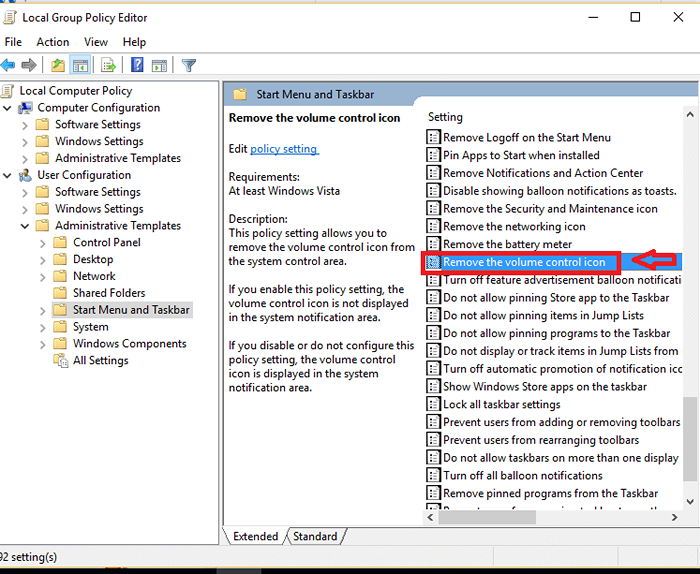
- 815
- 121
- Pani Janina Cieśla
Być może natkniesz się na sytuację, w której brakuje przycisku sterowania głośnością na pasku zadań. Może to powodować problemy, gdy próbujesz obejrzeć swój ulubiony film na YouTube lub wybrany dźwięk. Kłopoty występują, gdy ikona jest wyrzucona i nie można go otworzyć. Możesz wprowadzić pewne zmiany w ustawieniach i rozwiązać ten problem. Jeśli to nie działa, możesz użyć Menedżera zadań lub edytora zasad grupy, aby. Ten post mówi, jak użyć wszystkich trzech metod w prostych krokach.
Po pierwsze, zobaczmy, w jaki sposób możemy przywrócić przycisk głośności, przełączając niektóre opcje w ustawieniach. Wykonaj poniższe kroki
Metoda 1 - Za pomocą ustawień
- Kliknij ikonę Windows i otwórz Ustawienia.
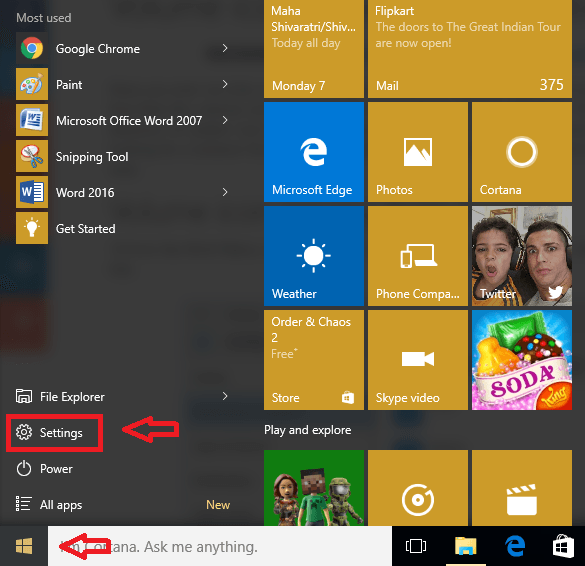
- otwarty System.
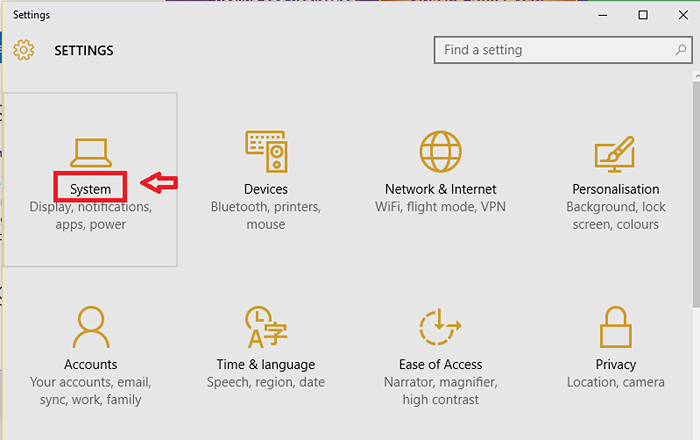
- Kliknij Powiadomienia i działania.
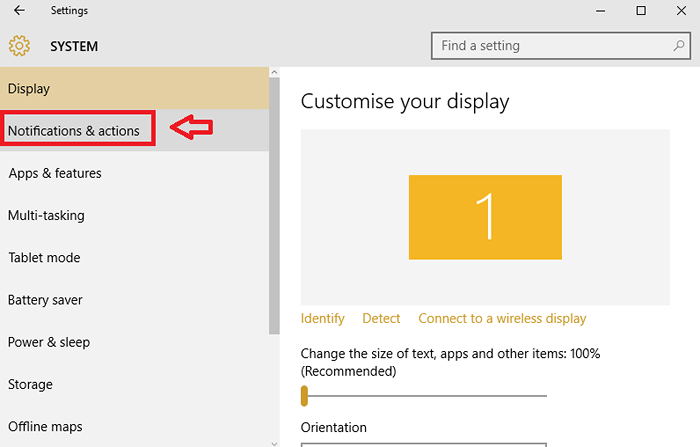
- Po prawej stronie okna kliknij Włącz lub wyłącz lub wyłącz systemy.
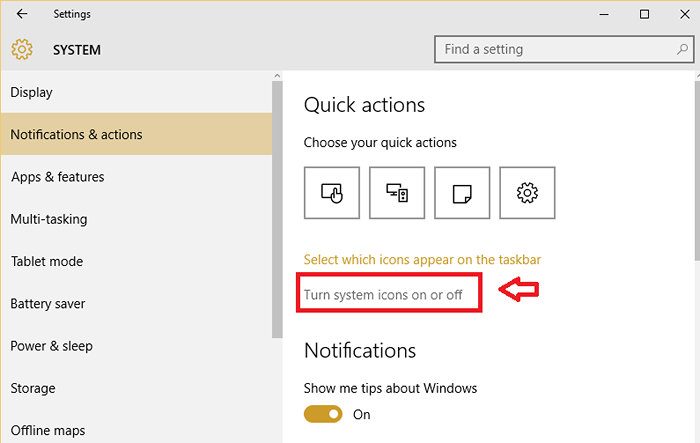
Przełącz przycisk obok Tom żeby to włączyć.
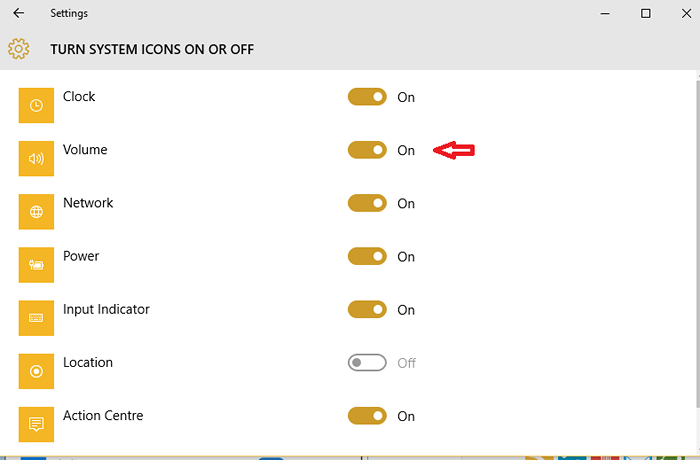
Alternatywna metoda otwierania ustawień
Możesz także otworzyć ustawienia przy użyciu metody alternatywnej. Dla tego:
- Kliknij prawym przyciskiem myszy w dowolnym miejscu na pasku zadań. Kliknij Nieruchomości.
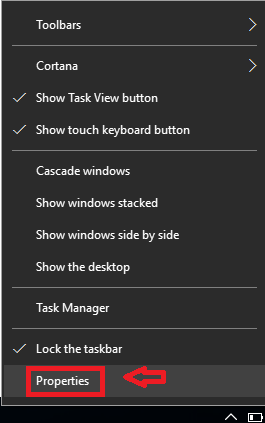
- W oknie, które otwiera się właściwości menu, kliknij, kliknij Dostosuj odpowiadający obszarowi powiadomień. To otworzy ustawienia.
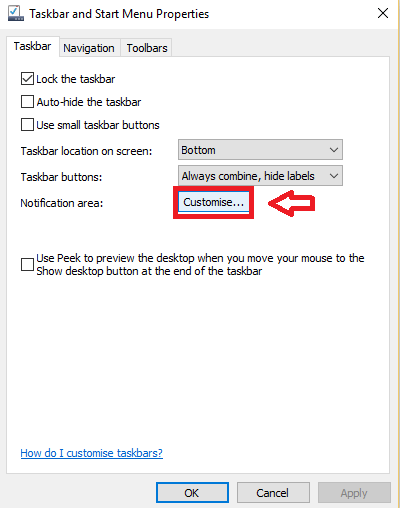
- Dalsze kliknij Włącz lub wyłącz lub wyłącz systemy.
- Przełącz przycisk obok Tom.
Jeśli to nie działa, spróbuj ponownie uruchomić Explorer. Oto jak:
Metoda 2 - poprzez ponowne uruchomienie Explorera
- Kliknij prawym przyciskiem myszy gdziekolwiek na pasku zadań. otwarty Menadżer zadań.
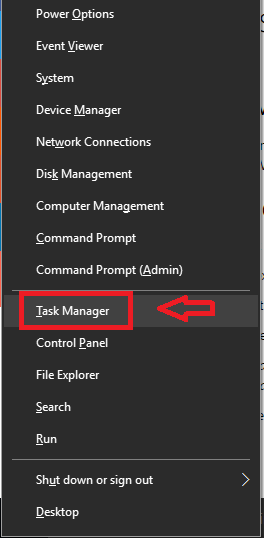
- Kliknij poszukiwacz.exe i kliknij Zadanie końcowe poniżej.
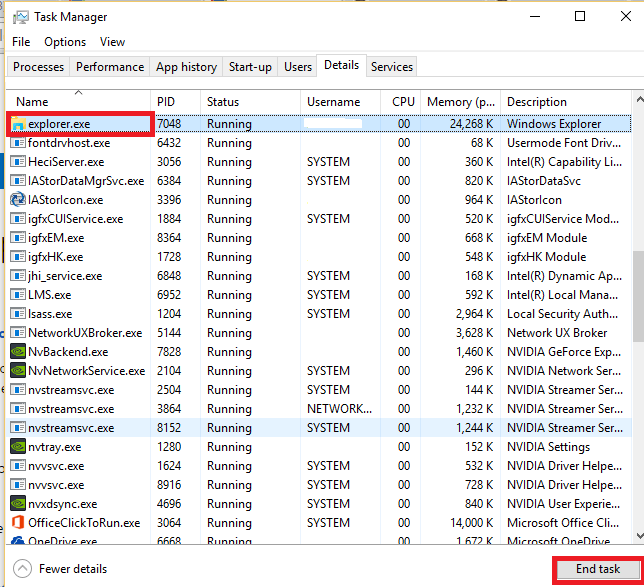
- Następnie kliknij Plik śledzony przez Uruchom nowe zadanie.
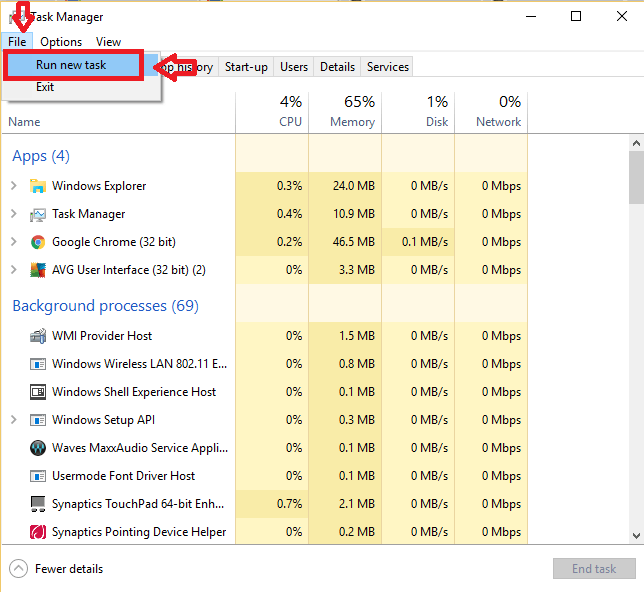
- W oknie Utwórz nowe zadanie, które otwiera się, wpisz poszukiwacz.exe i kliknij OK.
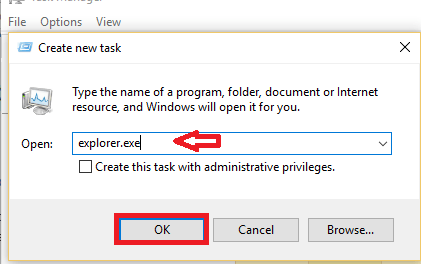
Jeśli Explorer często się zawiedzie i musisz go ponownie uruchomić, możesz utworzyć skrót i zachować. To może być przydatne. Dla tego:
- Otwórz plik notatnika i wpisz w nim następujące polecenie:
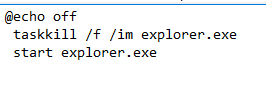
- Kliknij Plik śledzony przez Zapisz jako.
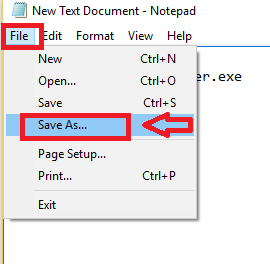
- Wybierz Zapisz jako typ jako Wszystkie pliki a następnie zapisz plik z rozszerzeniem .nietoperz.

To stworzy ikonę na komputerze. Kliknij go za każdym razem, gdy chcesz ponownie uruchomić Explorer.
Metoda 3 - Korzystanie z edytora zasad grupy
- Kliknij Win+r do uruchomienia biegu. Typ gpedit.MSC w danym polu. Kliknij OK.
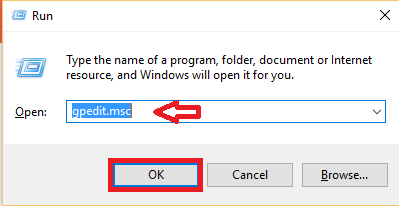
- Zwiększać Szablony administracyjne. Następnie kliknij Uruchom menu i pasek zadań.
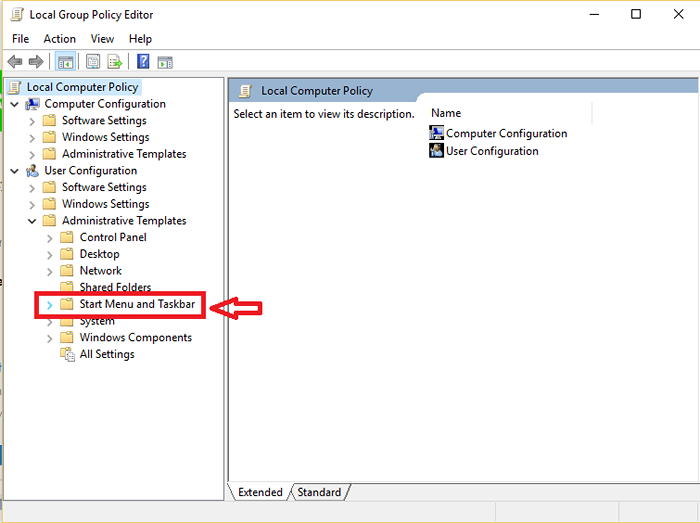
- Po prawej stronie, miejsce Usuń ikonę sterowania głośnością. Kliknij dwukrotnie.
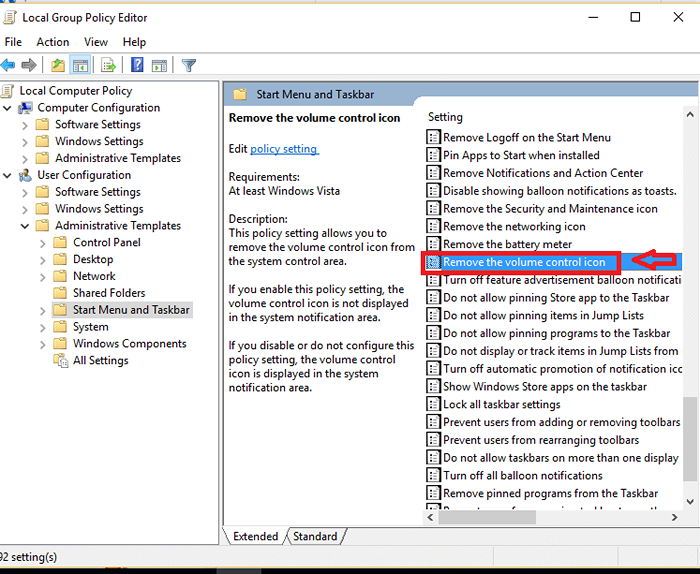
- Sprawdź, czy ustawienie jest Nie skonfigurowane Lub Wyłączony. Kliknij OK.
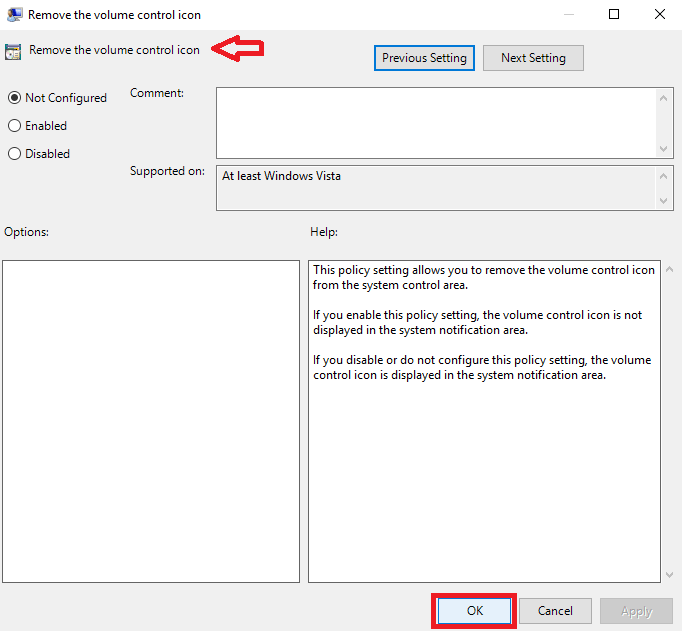
Każda z tych korekt musi idealnie przywrócić ikonę kontroli głośności do normalnego funkcjonowania.
- « 8 bezpłatnych narzędzi do trwałego usuwania plików na komputerze Windows
- Jak używać Kaspersky Cleaner do czyszczenia komputera »

